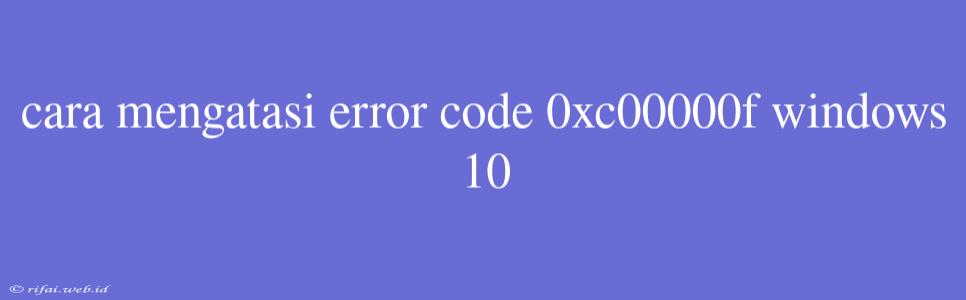Cara Mengatasi Error Code 0xc00000f Windows 10
Error Code 0xc00000f adalah salah satu masalah umum yang dihadapi oleh pengguna Windows 10. Error ini biasanya muncul ketika sistem tidak dapat memulai booting dengan benar. Dalam artikel ini, kita akan membahas tentang cara mengatasi error code 0xc00000f Windows 10.
Penyebab Error Code 0xc00000f
Sebelum kita membahas tentang cara mengatasi error code 0xc00000f, kita perlu mengetahui penyebabnya terlebih dahulu. Berikut beberapa penyebab umum error code 0xc00000f:
- Korupsi file sistem: Korupsi file sistem dapat menyebabkan error code 0xc00000f. Hal ini dapat terjadi karena virus, malware, atau kesalahan instalasi aplikasi.
- Hard drive rusak: Jika hard drive Anda rusak atau mengalami masalah, maka sistem tidak dapat memulai booting dengan benar.
- BIOS tidak diperbarui: Jika BIOS tidak diperbarui, maka dapat menyebabkan error code 0xc00000f.
- Konfigurasi UEFI yang salah: Konfigurasi UEFI yang salah dapat menyebabkan error code 0xc00000f.
Cara Mengatasi Error Code 0xc00000f
Berikut beberapa cara mengatasi error code 0xc00000f Windows 10:
1. Run Startup Repair
Startup Repair adalah tool bawaan Windows yang dapat membantu memperbaiki masalah booting. Berikut cara melakukan Startup Repair:
- Tekan tombol Power pada komputer Anda dan tahan selama beberapa detik.
- Tekan tombol F11 atau F8 untuk masuk ke menu Advanced Startup Options.
- Pilih Troubleshoot, lalu klik Advanced options.
- Klik Startup Repair dan tunggu proses perbaikan selesai.
2. Check for UEFI Firmware Updates
Jika Anda menggunakan UEFI, maka pastikan Anda untuk memperbarui firmware UEFI ke versi terbaru. Berikut cara memperbarui firmware UEFI:
- Masuk ke menu UEFI dengan menekan tombol F2, F12, atau Del ketika komputer Andastartup.
- Cari menu Update & Security dan klik Check for updates.
- Jika tersedia update, maka klik Download and install now.
3. Run SFC and DISM Scan
SFC (System File Checker) dan DISM (Deployment Image Servicing and Management) adalah tool bawaan Windows yang dapat membantu memperbaiki masalah file sistem. Berikut cara menjalankan SFC dan DISM scan:
- Buka Command Prompt dengan hak akses administrator.
- Ketik perintah
sfc /scannowdan tekan Enter. - Tunggu proses scan selesai.
- Ketik perintah
dism /online /cleanup-image /restorehealthdan tekan Enter. - Tunggu proses scan selesai.
4. Reinstall Windows
Jika semua cara di atas tidak berhasil, maka Anda dapat mencoba melakukan reinstall Windows. Pastikan Anda untuk membuat backup data Anda sebelum melakukan reinstall.
Kesimpulan
Demikianlah cara mengatasi error code 0xc00000f Windows 10. Jika Anda masih mengalami masalah setelah mencoba semua cara di atas, maka Anda dapat mencoba melakukan reinstall Windows atau menghubungi teknisi komputer profesional.